Pentru a ajunge în pagina de comenzi, trebuie să accesezi panoul de administrare al magazinului online și să navighezi către secțiunea „Comenzi – Listă comenzi”. Această secțiune îţi permite să gestionezi toate comenzile primite în magazinul online.
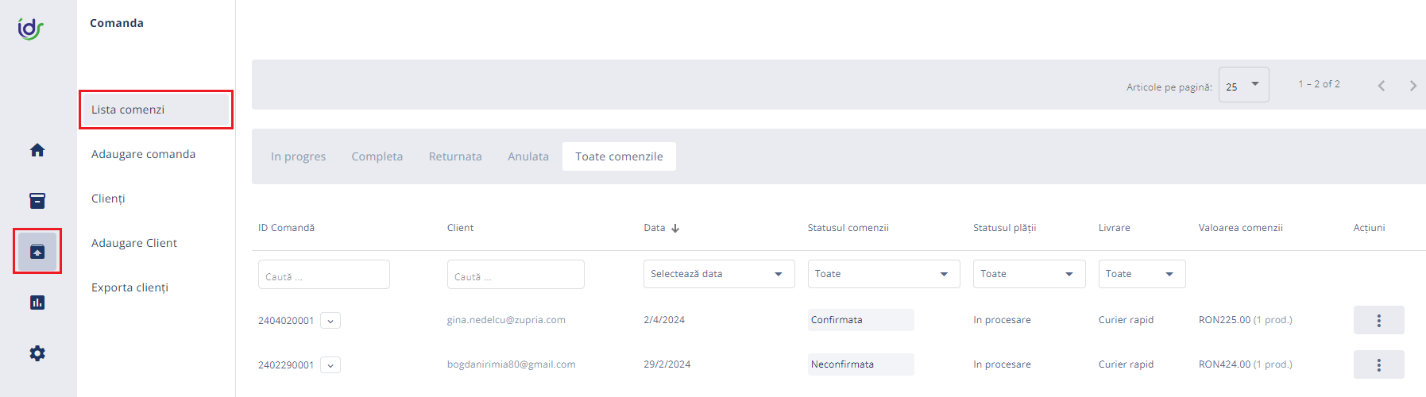
După accesarea paginii de comenzi, vei vedea lista cu toate comenzile primite de magazin. Fiecare comandă este afișată într-un rând separat și conține informații despre numărul comenzii, data plasării comenzii, statusul comenzii și valoarea totală a comenzii.
În partea de sus a listei de comenzi, utilizatorul poate filtra lista după următoarele stări:
- În progres
- Completă
- Returnată
- Anulată
- Toate comenzile

Opțiuni de filtrare a listei de comenzi
Pentru a filtra lista de comenzi, poţi utiliza diverse opțiuni de filtrare disponibile în secțiunea „Lista comenzi”. Aceste opțiuni îţi permit să filtrezi lista de comenzi după următoarele criterii: după numărul de comandă (ID comandă), client, data la care a fost plasată, statusul comenzii şi modalitatea de livrare.

Numărul comenzii: Cu această opțiune, poţi sorta comenzile în ordine ascendentă sau descendentă și, de asemenea, să cauți comenzile după o serie specifică.
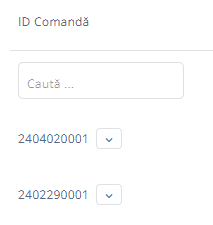
După numele clientului: Cu această opțiune, poţi sorta lista în ordine ascendentă sau descendentă și, de asemenea, să cauți comenzi după numele unui anume client.
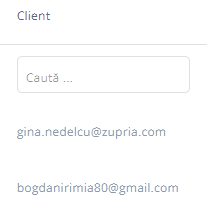
După dată: Cu această opțiune, poţi sorta comenzile în ordine ascendentă sau descendentă și, de asemenea, să cauți comenzi într-un interval de timp specific în care comanda a fost plasată.
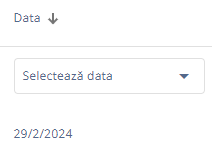
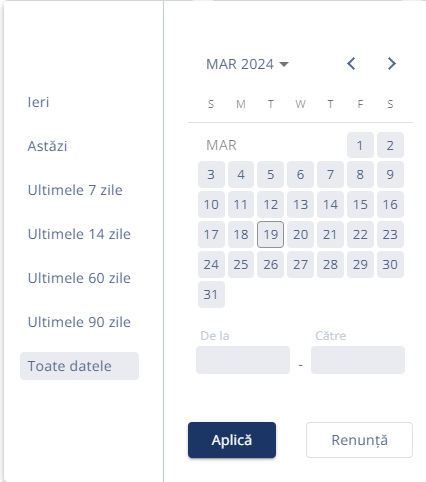
După status: Cu această opțiune, poţi sorta lista în ordine ascendentă sau descendentă și, de asemenea, să cauți după starea lor (cum ar fi „În procesare”, „Anulată” sau „Completă”).
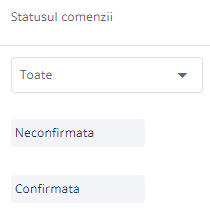
Statusul plății: Cu această opțiune, poți sorta lista în ordine ascendentă sau descendentă și, de asemenea, să cauți comenzi după starea lor de plată (cum ar fi „Completă”, „În procesare” sau „Eșuată”).
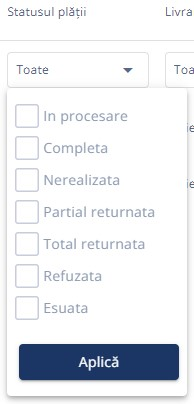
Livrare: Cu această opțiune, poți sorta lista în ordine ascendentă sau descendentă după un curier specific prin care sunt livrate comenzile.
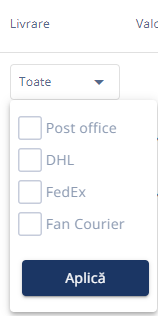
Dacă dai clic pe săgeata din dreptul numarului de comandă, se va extinde secţiunea şi vei putea vedea toate datele comenzii.
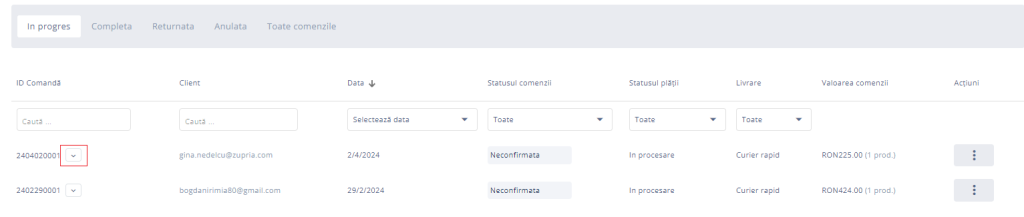
Aici ai posibilitatea să modifici statusul comenzii şi statusul plăţii. În această secţiune nu se poate edita comanda.
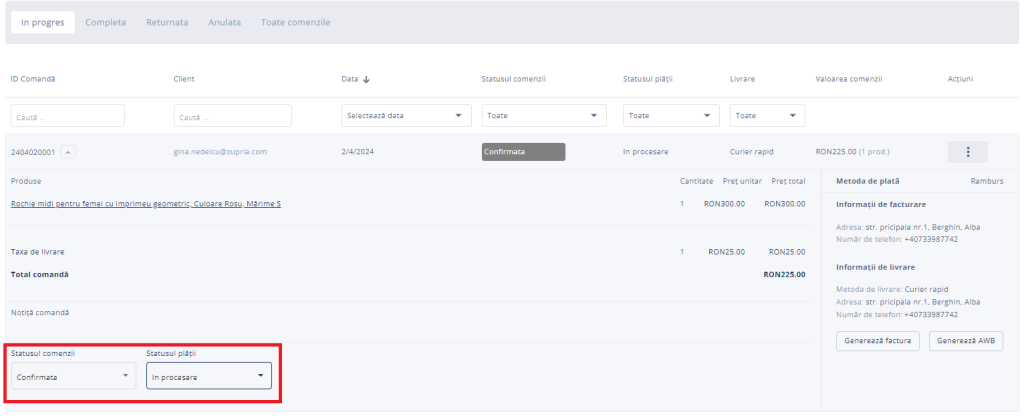
Deasemenea, folosind butoanele dedicate “Generează factura” şi “Generează AWB”, poti genera factura şi AWB.
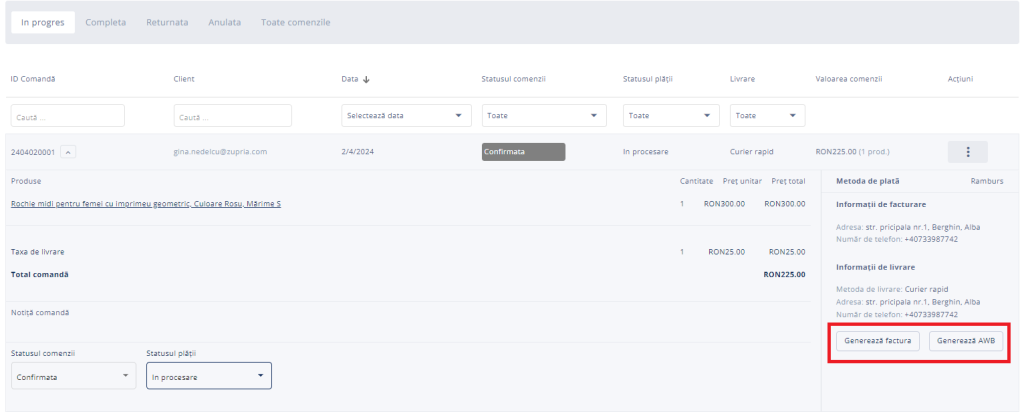
Pentru ca butoanele “Generează factura” şi “Generează AWB” să fie active, trebuie să fi activat in prealabil integrările Facturare si Livrare.
Meniu contextual al comenzii
Administratorul are opțiunea de a edita o factură, de a descărca factura sau de a anula o comandă utilizând opțiunile care apar în meniul dropdown al coloanei „Acțiuni”.
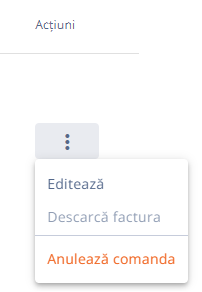

Lasă un răspuns